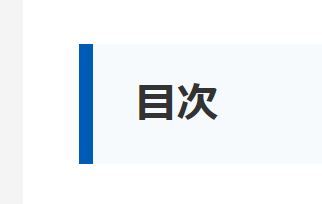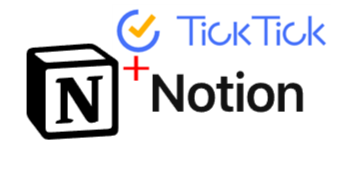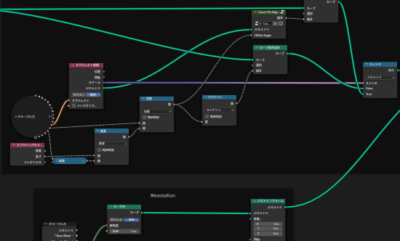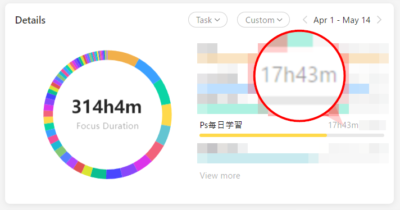(約 4,800文字の記事です。)
中級編の最初の記事は「タスクの可視状態の制御」について。その手段としてフィルタの使い方のコツについて解説する。
細かい条件を指定できる「フィルタ」機能もまたTickTick有料版限定の機能です。
フィルタとは?
フィルタとは、予め指定した条件によって「表示するタスク」を絞り込む機能のこと。これは実はシンプルでいて強力な機能だ。このフィルタが使えるか使えないかで、タスク管理ツールの価値は大きく変わる。
ぶっちゃけ、フィルタ機能のないタスク管理ツールは「付箋紙とペン」と大差ない。それらがデジタルツールになっただけで本質的な違いはない。フィルタ機能こそがデジタルのタスク管理のうま味を最大限に引き出すための条件なのだ。
フィルタはタスクの可視状態の制御手段
そういうわけでフィルタはタスクを増やしたり減らしたりしないが、画面上に表示させるタスクの数は増減させられる。非表示になったタスクは別のビューやフィルタに切り替えると表示状態に戻る。
概念はここまでにして、早速触ってみよう。画面左列からFiltersという文字列を探そう。ホイールを回転させて眺めてみて欲しい。
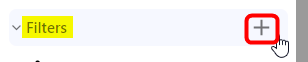
以前に少し解説したが、Filters, Lists, Tagsという項目はD&Dで上下の並び順を変えられる。オススメは上から順に
- Filters
- Lists
- Tags
だ。フィルタは一番よく使うので今回は一番上にD&Dで移動させておこう。
フィルタリングに使える条件の確認
その後、見慣れた右端の+ボタンをクリックすると以下のようになる。
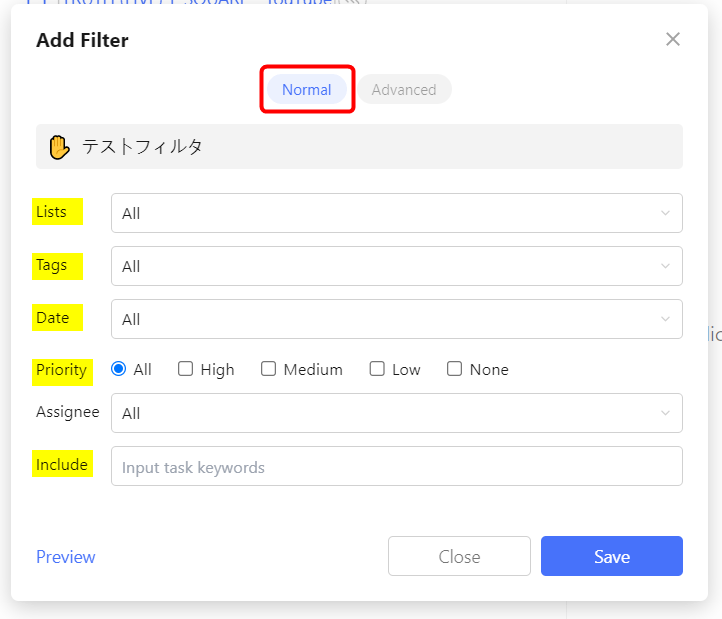
一番最初はNormalというモードで開く。あとは「どんな条件に合致するタスクを表示させるか」という条件の指定になる。黄色枠を見て欲しい。フォルダおよびリスト、タグ、日付、優先度、(Assigneeは割り当て担当者だが今は自分一人なので無視してOK)、指定したキーワードを含むタスクに絞るInclude、が並んでいる。
リストやタグなどは複数項目をチェックONできる。
あとはこれらを適当に組み合わせて一番下のPreviewを押してプレビューしてみればいい。気に入ったらSaveを押してフィルタを保存して終了する。またはCancelで先ほどの画面に戻る。条件を変更して再度プレビューを繰り返す。
Normalモードは「特定の条件に合致するタスクのみ」を表示させるのに便利
Normalモードは、特定の条件に合致するタスクを絞り込むときに便利だ。条件AかつBかつCというしぼり込みに向いている。
だがこれだけではあまり役に立たない。本当にフィルタリングで役に立つのは次のアドバンストモードなのだ。
アドバンストモードの「○○を除く全て」フィルタリングが重要
アドバンストモードではもっと細かく条件を指定できる。ここで覚えておきたいことは「指定アイテムを除く全て」という除外指定の仕方だ。
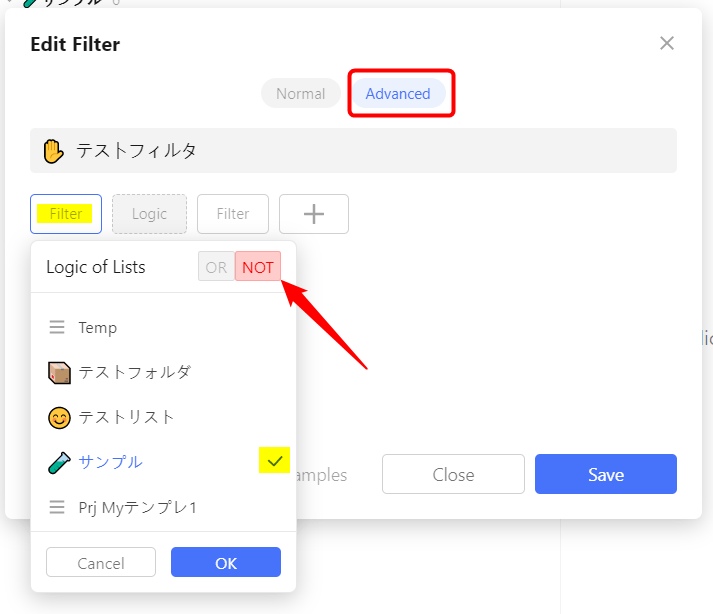
上の図では「サンプル」リストに含まれているタスク以外の全てのタスクを表示させることになる。言い換えると「サンプルリスト内のタスクを表示から除外する」とも言える。
この除外項目も複数指定できる。
そしてこの除外設定に更に条件を加えたり、OR(または)という条件を付けることもできる。例えば「サンプルリストのタスク以外を表示させるか、または○○という条件のタスクを表示させる」というように、条件を3つまで設定できる。
条件1(And / Or) 条件2(And / Or)条件3
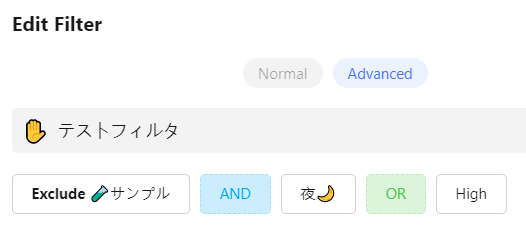
今のところアドバンストモードの条件は最大3つまでのようだ。
フィルタリングについては言葉でこれ以上説明するよりも各自で色々と条件を変えてプレビューを繰り返すことで挙動を理解したほうが早いだろう。試してみればすぐに分かる。ANDとORの違いだったり、除外設定の組み合わせの結果どう見えるかなど、とにかく色々と試してみて欲しい。
フィルタリングで除外設定が重要になる理由
さて、フィルタリングではアドバンストモードの除外設定が重要だと言ったが、これが使えないとフィルタリングの意味がないと言っていいくらい、重要なのだ。
というのも、TickTickを使い込むにつれて「今日中にやるべきタスク」が山のように増えていくが、「今の自分が置かれた状況でこなせるタスクは実は限られている」ことが多いのだ。
ファミレスで「風呂に入る」タスクはこなせない!
例えば今ファミレスでノートPCで作業をしているとする。そしてTickTickの今日やるべきリストを眺めてみるとその中に「風呂に入る」というタスクが目に入った。
だがどうやっても、今、ファミレスにいる今、風呂に入るタスクはチェックONできるはずがない。当たり前だ。
同様に、部屋の掃除、枕の交換、自宅にある外付けHDD内のデータ整理などは、ファミレスにいる今は絶対にこなせないタスクだ。こういったタスクをフィルタによって非表示化する。これがとても重要になる。
フォーカスを絞り込むため
こうすることで、ファミレスにいる今でもできるタスク、もっと言えば「ファミレスにいるときにしかこなせないタスク」をあぶり出し、それらだけをリストアップすることで、「ファミレスにいる今やるべきこと」「ファミレスにいてもできること」にフォーカスできるようになるのだ。
そう、フォーカスの範囲を絞ることで、やるべきことに集中できるようになる。
タグの存在意義は「フィルタリング」のためにある
これがメインテーマ。タグは何に使うか?どう使うかの答えがこれだ。そう、フィルタリングの条件を色んなタスクに仕込むために、タグを用いる。
逆に言うと、フィルタリングを使わないなら、タグなんて使う必要がない。タスク名に含まれる名詞が全てタグになり得る上に検索でヒットさせられるのだから、フィルタリングを使わないのにタグ付けする意味は、全くない。
なおこの視点で考えれば、フィルタを用いずともタグを付けた上で「タグでタスク一覧を表示させること」=「1つのタグを使ったフィルタリングの結果」を眺めていると言っていい。ほら、結局タグを使うことのメリットはタスクのフィルタリング表示なんだよ😊
(コラム☕)WordPressでもタグはフィルタリング手段
ちょっと話が逸れるが、WordPressでブログを書くときも、タグは実はフィルタリングのために用いることになる。勘違いしてはいけないのはTwitterなどの「SNSのハッシュタグ」と今回のテーマの「タグ」を混同しないことだ。ハッシュタグは「他のユーザーに投稿を見つけてもらうための手段」だが、TickTickやWordPressのブログは「自分がセットしたフィルタでタスクや記事を絞り込んで表示させるための手段」なので、用途が似て非なる物なのだ。
除外フィルタの一例
さて、こうなると「タグは何のために使う?どういうタグを付けるべき?」という問いの答えが明確に出せる。答えは「あとから自分でフィルタリングしたい項目、フィルタリングしやすい項目をタグとして用意する」こと。これが答えだ。
なのでくどいが、フィルタリングに使わないタグは、そもそも用意する必要がない。むしろ邪魔になる。無駄な情報なノイズにしかならないのだ。
以前の記事で書いたように「Twitterを右クリックからTickTickに送った際に自動でハッシュタグがタグ登録されるので困る」点もここにある。
削除すべし。シンプルにスッキリさせたほうが情報整理が進む。
私の場合は、例えばだが、
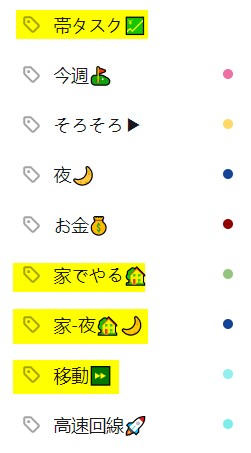
黄色枠の項目のいくつかをタグで除外設定にしたフィルタを用意している。例えば「家でやる」タグを除外したフィルタAを用意することで、ファミレスで作業をするときにはフィルタAをクリックすると「風呂、部屋の掃除」といったタスクは表示されない。
また別記事で解説予定の「帯タスク」だが、これは複数タスクの作業開始日と作業終了日の期間をカレンダービューで可視化するためのダミーのタスクだ。これに「帯タスク」タグを付けておく。そうすることで帯タスクがフィルタで除外されて表示されない。だがカレンダービューでは表示される。(またカレンダービューでも別フィルタを指定可能だ。別記事にて解説。)
また「買い物チェックリスト」などのチェックリスト系リストも除外設定することで、実際の作業タスクのみを表示させることもできる。
こんな感じで、タスクのリストビューで「特定の条件下で表示させたい・隠したい」条件をそれぞれフィルタとして名前を付けて保存し、その条件に応じてフィルタをクリックすることで「今できるタスク一覧」を簡単に切り替えることができる。
これがタスクのフォーカス切り替えだ。
逆に言うと「今できないタスクは全部隠してしまう」のだ。そうすることで、取り組むべきタスクと取り組めるタスクのみにフォーカスできる様になる。
今日のタスクが20個あっても、ファミレスでやれることは実は8個だけだった
例えばの話だ。タスクが20個、ズラリと並んでいるとめまいがする。どれから手を付けるべきか、その優先度をどうやって調整しようか。20個もあると結構悩む。全体を4レベルに分け、更に各レベルに優先度を付ける、というアプローチをしても20個全部の優先順位付けは大変だ。
ところが、ファミレスでやれることが実は8個しかないことがフィルタリングで分かったとしよう。8つならば優先順位付けは簡単だ。少なくともやるべき項目トップ3くらいは一瞬で判断できる。フォーカスが「できること」に絞られた途端、答えが分かるのだ。あとは取り組めばいい。片付ければいい。そしてファミレスでできること8個全部終えたら、帰宅すればいい。
もしタスクが余ったとしても、「それは帰宅して自宅で片付けるべき」か「明日のファミレスで片付けるべきか」の選択ができる。
これもまた「ファミレスでできる、ファミレスでもできる」というフォーカスでタスクを絞った結果、判断しやすくなったわけだ。そして「翌日にファミレスでやるべきタスクの量」を見れば、さらに判断しやすくなる。明日のファミレスタスクがすかすかならば、明日に回そう。そして自宅では自宅でしかできないタスクをこなそう。そうやってどんどんと判断の質を高められる。
こんな具合に、「タスクをとにかくチカラワザで、最初に決めた順番通りにこなす」のではなくて、タスクを効率よくこなす次元にシフトできるようになる。
タスク管理がずっと楽になるばかりか、淡々とこなせるようになる。優先順位だけにがんじがらめにならなくてもいい。何を後ろにずらすかの判断材料が自然と増えた結果、無理しなくてもいいスケジューリングが自然とできるようになる。
私が「7つの習慣」で緊急度×重要度のマトリクスでタスク管理を上手くできなかった理由もここにある。
私は学生時代に、漫画版ではなくて原著であるフランクリン・コヴィー氏の和訳本を読んだ。
最後には何でもかんでも緊急かつ重要の象限に入ってしまった結果、破綻するのだ。そして何一つこなせず、いつの間にかタスク管理を放棄していた、というオチになる。
タスク管理の肝は「何をどこにスライドさせるか」の再スケジュールだ。これは緊急度と重要度のみのマトリクスでは判断できなくなる。「やれること・やれないこと、今・場所」という判断材料を加えることで、パンパンに詰まったタスクをようやくほどき始めることができるのだ。
TickTickではこれをスムーズにこなせるようになる。ごく自然に。
中級編の導入記事はここまで。
今回の創作活動は約2時間(累積 約3,199時間)
(878回目のnote更新)